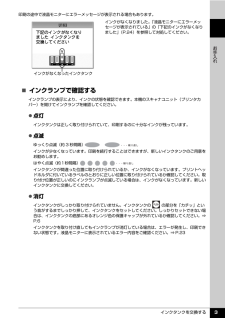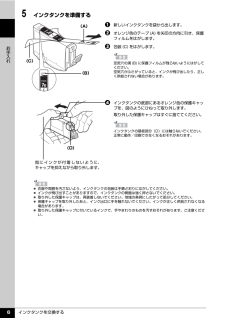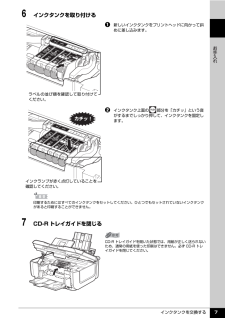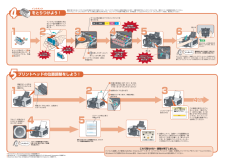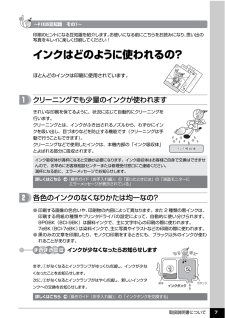Q&A
取扱説明書・マニュアル (文書検索対応分のみ)
"部分"5 件の検索結果
"部分"20 - 30 件目を表示
全般
質問者が納得プリンタの修理屋です。
ノズルチェックパターンを取って、一番上のPGBKのところが全部出ているかを確認してください。
もし、全部出ていないようなら、クリーニングして再確認。直らなければもう一度クリーニング。
3回くらいクリーニングして変化がなければ故障と考えてよいでしょう。
5148日前view176
全般
質問者が納得●プリントプレビューで画像が余白がなく、画面全体に収まっていますか?
●縁なしプリントの「はみ出し量」が最小になっていませんか?
●「Digio 厚手 はがきサイズ デジカメ光沢紙PX 」という用紙のサイズが、通常のハガキサイズの、100mm×148mmよりも大きくないですか?
以上を確認してみてください。
5759日前view93
全般
質問者が納得プリンタの修理屋です。
部分印刷というのはどういうことでしょうか?
補足をお願いします。
追記 : それはプリンタの仕事ではなく、ソフトの側での仕事になります。プリンタは印刷指示を出されたものを印刷するだけです。
「必要な部分だけ」という表現もあいまいなのですけれど・・・・・
Excelの場合などは、シートの上で印刷範囲の指定が出来ますので、そうするとそこだけ印刷されます。
Wordなどでは少々難しいかも。
写真などの画像では必要な部分を切りだして、別のソフトなどに貼り付けて印刷することになります。...
6104日前view100
全般
質問者が納得考えられる要因を幾つか書きます。
①機械の傾き!?つまり水平がとれているかどうかです。
ガラスに原稿を置くと、下の読み取り部がゆっくりと発光、進行してスキャンしますが手前/奥の濃度差が出るようですと若干の傾きによる受光ムラのように感じます。
プリンターの置場所を変える、または向きを変えてみて改善があるでしょうか?
②機器の故障、または光学系の汚れによる読み取りムラ!?
発光体が原稿の濃淡を読み取る(光の跳ね返りを濃度として受け取る)仕組みですから、光源(ランプ)の劣化、または読み取り装置の不良、最悪は内...
4880日前view167
全般
質問者が納得プリンタの修理屋です。
これはノズル詰まりではなく、電気的な問題でヘッドが死んでいると考えられます。
世間では「ノズル詰まり」とひとくくりにされていますが、まったく異なる現象です。
なお、写真では分かりにくいのですけれど一番したのBKのバーパターンのところがかすれているように見えます。
(C、Mでもそのように見えます)
こちらは詰まりでしょう。
いずれにしてもヘッド不良ですので、修理に出していただくことになります。
5367日前view30
さまざまなシーンに合った補正を自動で行うお好みに合わせていろいろな補正を行う海や空、草原などの風景写真をより鮮やかに印刷したいときは輪郭のギザギザをなめらかにして印刷したいときは写真に合わせて明るさやコントラスト、色あいを調整してみましょう!メモリーカードの写真をきれいに印刷しよう印刷設定を変更して、写真をよりきれいに印刷してみましょう。印刷設定の変更のしかたについては本書53ページを参照してください。ノイズ除去 OFF * ノイズ除去 ONVIVID フォト OFF * VIVID フォト ON携帯画像補正 OFF *携帯画像補正 ON明るさ − 2 明るさ 標準 明るさ + 2暗く 明るく明るさコントラスト − 2 コントラスト 標準 コントラスト + 2弱く強くコントラスト肌色 赤+ 2 色あい 調整なし 肌色 黄+ 2黄色強く 赤色強く色あい赤目補正 ON 赤目補正 OFF *空などの青い部分や、暗い部分にノイズが多いときは人物の目が赤く写ったときは人物の顔を明るく補正 風景をよりあざやかに補正自動写真補正 OFF 自動写真補正 OFF本機でできるいろいろなコピー操作手順については、下記のページを参照...
インクタンクを交換する 3お手入れ印刷の途中で液晶モニターにエラーメッセージが表示される場合もあります。インクがなくなりました。「液晶モニターにエラーメッセージが表示されている」の「下記のインクがなくなりました」(P.24)を参照して対処してください。̈インクランプで確認するインクランプの表示により、インクの状態を確認できます。本機のスキャナユニット(プリンタカバー)を開けてインクランプを確認してください。 点灯インクタンクは正しく取り付けられていて、印刷するのに十分なインクが残っています。 点滅ゆっくり点滅(約 3 秒間隔) インクが少なくなっています。印刷を続行することはできますが、新しいインクタンクのご用意をお勧めします。はやく点滅(約1秒間隔) インクタンクが間違った位置に取り付けられているか、インクがなくなっています。プリントヘッドホルダに付いているラベルのとおりに正しい位置に取り付けられているか確認してください。取り付け位置が正しいのにインクランプが点滅している場合は、インクがなくなっています。新しいインクタンクに交換してください。 消灯インクタンクがしっかり取り付けられていません。インクタンクの...
最初に必ず読んでね!かんたんスタートガイド最初に 必ず 読んでね!本 体 設 置 編インクタンクの取り付けつづき最初に必ず読んでね!かんたんスタートガイド最初に 必ず 読んでね!本 体 設 置 編6へ5QT5-1116-V01 XXXXXXXX ©CANON INC.2007 PRINTED IN THAILANDトラブルが起きたときには、『操作ガイド(お手入れ編)』の「困ったときには」を 参照してね!はじめにすること をとりつけよう!プリントヘッド電源を入れよう!本機の電源を入れる前に、本機に貼られたオレンジ色のテープを すべて 取り除いてください。d 本機の電源を入れる4止まるまでしっかりと上げる(重い場合があります)袋の内側と保護キャップの内側に、透明または薄い青色のインクが付着している場合がありますが、品質上問題ありません。インクで手などを汚さないようご注意ください。7セットする保護キャップを取り外したら捨てる8プリントヘッドを押しながら、レバーを下までさげる※ [プリントヘッドを装着しインクタンクをセットしてください]と表示されますので、「 プリントヘッドをとりつけよう!」の手順にした...
インクタンクを交換する 5お手入れ3 CD-R トレイガイドを開く4 インクランプがはやく点滅しているインクタンクを取り外すaインクタンクの固定つまみを押し、インクタンクを上に持ち上げて外します。本体内部の金属部分に触れないでください。 衣服や周囲を汚さないよう、インクタンクの取り扱いには注意してください。 空になったインクタンクは地域の条例にしたがって処分してください。また、キヤノンでは使用済みインクタンクの回収を推進しています。詳しくは「使用済みインクカートリッジ回収のお願い」(P.63)を参照してください。 一度に複数のインクタンクを外さず、必ず 1 つずつ交換してください。 インクランプの点滅速度については、「インクの状態を確認する」(P.2)を参照してください。プリントヘッドの固定レバーには触れないようにしてください。
インクタンクを交換する 6お手入れ5 インクタンクを準備するa新しいインクタンクを袋から出します。b オレンジ色のテープ (A) を矢印の方向に引き、保護フィルムをはがします。c 包装 (C) をはがします。d インクタンクの底部にあるオレンジ色の保護キャップを、図のようにひねって取り外します。取り外した保護キャップはすぐに捨ててください。空気穴の溝 (B) に保護フィルムが残らないようにはがしてください。空気穴がふさがっていると、インクが飛び出したり、正しく供給されない場合があります。インクタンクの基板部分(D)には触らないでください。正常に動作/印刷できなくなるおそれがあります。(A)(C)(B)指にインクが付着しないように、キャップを抑えながら取り外します。(D) 衣服や周囲を汚さないよう、インクタンクの包装は手順どおりにはがしてください。 インクが飛び出すことがありますので、インクタンクの側面は強く押さないでください。 取り外した保護キャップは、再装着しないでください。地域の条例にしたがって処分してください。 保護キャップを取り外したあと、インク出口に手を触れないでください。インクが正しく供給されなく...
インクタンクを交換する 8お手入れ8 スキャナユニット(プリンタカバー)をゆっくり閉じるきれいな印刷を保つために(プリントヘッドの乾燥・目づまり防止)プリントヘッドの乾燥と目づまりを防ぐため、次のことに注意してください。 電源を切るときのお願い本機の電源を切るときには、必ず以下の手順にしたがってください。a本機の電源ボタンを押して電源を切るb電源ランプが消えたことを確認する(数秒から、場合によって約 30 秒かかります)c電源コードをコンセントから抜く、またはテーブルタップのスイッチを切る電源ボタンを押して電源を切ると、プリントヘッド(インクのふき出し口)の乾燥を防ぐために、本機は自動的にプリントヘッドにキャップをします。このため、電源ランプが消える前にコンセントから電源コードを抜いたり、スイッチ付テーブルタップのスイッチを切ってしまうと、プリントヘッドのキャップが正しく行われず、プリントヘッドが、乾燥・目づまりを起こしてしまいます。 長期間お使いにならないときは長期間お使いにならない場合は、定期的に(月 1 回程度)印刷することをお勧めします。サインペンが長期間使用されないとキャップをしていても自然にペン先...
インクタンクを交換する 7お手入れ6 インクタンクを取り付けるa新しいインクタンクをプリントヘッドに向かって斜めに差し込みます。b インクタンク上面の 部分を「カチッ」という音がするまでしっかり押して、インクタンクを固定します。7 CD-R トレイガイドを閉じるラベルの並び順を確認して取り付けてください。インクランプが赤く点灯していることを確認してください。印刷するためにはすべてのインクタンクをセットしてください。ひとつでもセットされていないインクタンクがあると印刷することができません。CD-R トレイガイドを開いた状態では、用紙が正しく送られないため、通常の用紙を使った印刷はできません。必ず CD-R トレイガイドを閉じてください。
これで取り付け・調整が完了しました。パソコンに接続してご使用になる方は、『かんたんスタートガイド(ソフトウェアインストール編)』を参照してソフトウェアをインストールしてください。Windows® をご使用の方は Windows 版を、Macintosh® をご使用の方は Macintosh 版を参照してください。これで取り付け・調整が完了しました。パソコンに接続してご使用になる方は、『かんたんスタートガイド(ソフトウェアインストール編)』を参照してソフトウェアをインストールしてください。Windows® をご使用の方は Windows 版を、Macintosh® をご使用の方は Macintosh 版を参照してください。24へMicrosoft は、Microsoft Corporation の登録商標です。Windows は、アメリカ合衆国およびその他の国で登録されている Microsoft Corporation の商標です。Macintosh および Mac は米国およびその他の国で登録された Apple Inc. の商標です。◦◦◦最初に取り付けるインクタンクは必ず付属のものをご使用ください。古いイン...
取扱説明書について 7詳しくはこちら 『操作ガイド(お手入れ編)』の「インクタンクを交換する」インクはどのように使われるの?クリーニングでも少量のインクが使われますインクが少なくなったらお知らせしますまず、①がなくなるとインクランプがゆっくり点滅し、インクが少なくなったことをお知らせします。次に、②がなくなるとインクランプがはやく点滅し、新しいインクタンクへの交換をお知らせします。インク吸収体が満杯になると交換が必要になります。インク吸収体はお客様ご自身で交換はできませんので、お早めにお客様相談センターまたは修理受付窓口にご連絡ください。満杯になる前に、エラーメッセージでお知らせします。ほとんどのインクは印刷に使用されています。きれいな印刷を保てるように、状況に応じて自動的にクリーニングを行います。クリーニングとは、インクがふき出されるノズルから、わずかにインクを吸い出し、目づまりなどを防止する機能です(クリーニングは手動で行うこともできます)。 クリーニングなどで使用したインクは、本機内部の「インク吸収体」とよばれる部分に吸収されます。印刷のヒントになる豆知識を紹介します。お使いになる前にこち...
清掃する 15お手入れ清掃するここでは、清掃のしかたについて説明します。本機の外側を清掃する必ず柔らかい布(メガネ拭きなど)を使用し、なるべく布のしわを伸ばしてからやさしく汚れを拭き取ってください。スキャンエリアを清掃するきれいで柔らかく、糸くずの出ない布を用意してください。原稿台ガラス(A)、原稿台カバーの裏面(白い部分)(B)の汚れや、ほこりをやさしく拭き取ります。とくにガラス面は、拭いたあとが残らないように十分拭き取ってください。給紙ローラクリーニングを行う用紙がうまく送られないときは、給紙ローラのクリーニングを行ってください。給紙ローラのクリーニングは給紙ローラを消耗しますので、必要な場合のみ行ってください。 清掃には、ティッシュペーパーやペーパータオルは使わないでください。本機内部に紙の粉や細かな糸くずなどが残り、プリントヘッドの目づまりや印刷不良などの原因になることがあります。部品を傷つけないように、必ず柔らかい布を使ってください。 ベンジン、シンナー、アルコールなどの揮発性の化学薬品は使わないでください。故障または本機の表面を傷める原因になります。清掃する前に、電源を切り、電源コードを抜いてくだ...
- 1